Chương trình cho phép nâng cấp lên Windows 10 miễn phí cho người dùng Windows 7 và Windows 8.1 đã kết thúc một vài năm trước, song người dùng về cơ bản vẫn có thể làm được điều này. Trang ZDNet theo đó cho biết đã thử nghiệm phương pháp dưới đây trong nhiều năm và tuỳ chọn nâng cấp miễn phí vẫn hoàn toàn có thể thực hiện được. Việc nâng cấp từ Windows 7 cũng không có gì khó khăn, nhất là trong bối cảnh hệ điều hành này vừa chính thức bị ngừng hỗ trợ nâng cấp và vá bảo mật từ hôm qua (14/1).
 |
|
Từ ngày 14/1, Windows 7 không còn nhận được các bản vá bảo mật và các bản cập nhật hệ điều hành. Điều này được hiểu rằng Microsoft đã “khai tử” nó. (Ảnh: CNN)
|
Điều quan trọng nhất người dùng cần nhớ trước khi thực hiện nâng cấp từ Windows 7 lên Windows 10 là việc nó sẽ xoá sạch các thiết lập và ứng dụng. Microsoft cung cấp tuỳ chọn để người dùng giữ lại các tệp tin và thông tin cá nhân, song việc giữ tất cả các ứng dụng và dữ liệu không phải lúc nào cũng khả thi. Hãy đảm bảo rằng đã ghi lại các ứng dụng mà mình thường xuyên sử dụng để sau đó tìm và cài lại dễ dàng.
Windows 8.1 cũng có thể được cài đặt theo cách tương tự nhưng không gây mất dữ liệu ứng dụng và cài đặt, The Verge cho biết.
Đây là cách người dùng có thể nâng cấp từ Windows 7 lên Windows 10:
– Sao lưu tất cả các tài liệu, dữ liệu và ứng dụng quan trọng.
– Tìm đến website tải về Windows 10 của Microsoft ở địa chỉ: https://bit.ly/2Tocd4M
– Trong mục Create Windows 10 installation, người dùng chọn “Download tool now” và khởi chạy ứng dụng.
– Bước tiếp theo, chọn “Upgrade this PC now.”
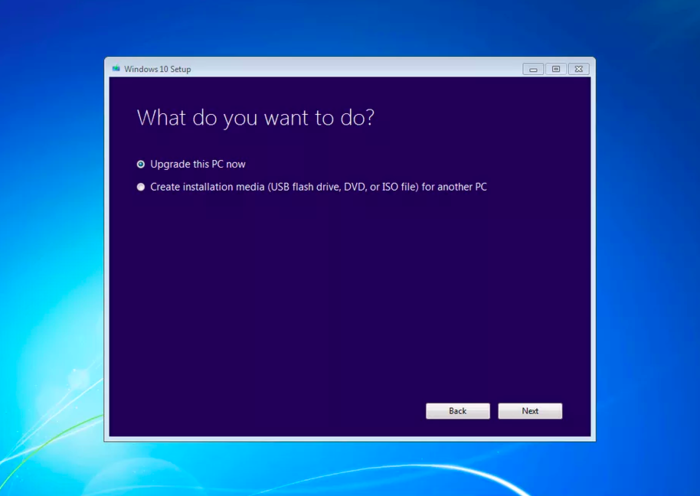 |
|
(Ảnh: The Verge)
|
– Đến đây, bạn sẽ được hỏi rằng mình có muốn giữ lại các tệp tin cá nhân hay khởi động lại mới hoàn toàn. Bạn cần nhớ rằng cho dù chọn tuỳ chọn nào đi nữa thì tất cả các ứng dụng và thiết lập cũng sẽ bị xoá trong quá trình nâng cấp.
– Khi nâng cấp hoàn thành, bạn sẽ nhận được một chứng nhận bản quyền điện tử của Microsoft cho Windows 10. Bạn có thể tìm thấy nó ở: Settings > Update & Security > Activation.
Chúc các bạn thành công!